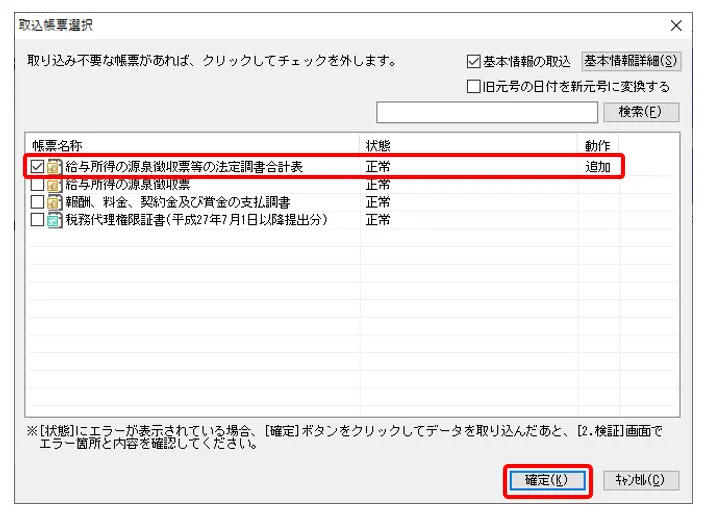2024年01月30日
■達人シリーズよくあるお問い合わせ
Q.提出していない法定調書の支払金額の訂正や合計表に記載の住所などの情報の修正が必要となり、合計表のみ再度提出する場合、どのような対応をすればよいですか?

A.「新規分の「合計表」」が必要です。
※元データ(新規)をすべて複写し、「新規分の「合計表」」を作成し提出します。
以下の手順で行います。
※元データ(新規)をすべて複写し、「新規分の「合計表」」を作成し提出します。
以下の手順で行います。
年調・法定調書の達人でのデータ作成方法
※画面は、年調法定調書の達人(令和04年分版)です。
① メニューバー[ファイル](①)-[データの複写(修正・再提出用データの作成)](②)をクリックします。
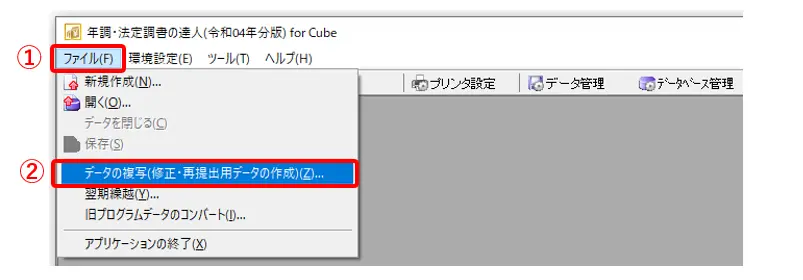
②[データの複写について]画面が表示されたら、[閉じる]ボタンをクリックします。
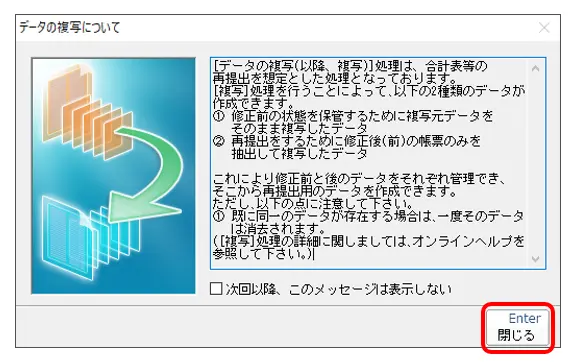
③[データの複写]画面が表示されたら、複写する元データ(提出区分が[新規])をクリックして選択し、[選択]ボタンをクリックします。
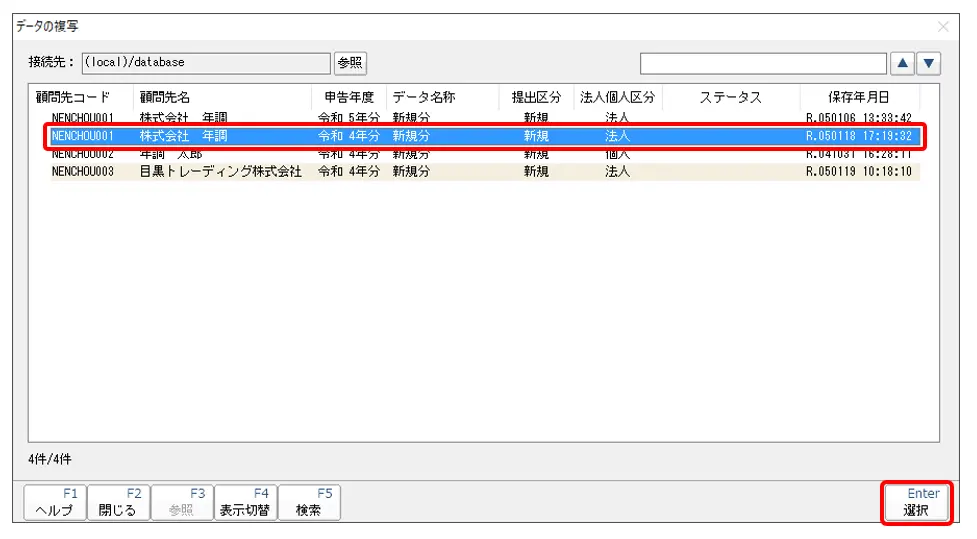
④[複写方法の選択]画面が表示されたら、[すべて複写]を選択し、[確定]ボタンをクリックします。
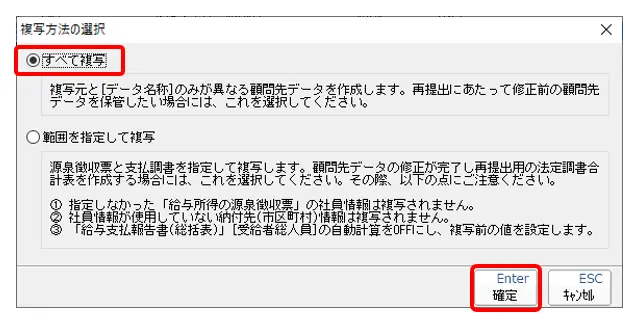
⑤[複写先の確認(全複写)]画面が表示されたら、[データ名称](※任意) を入力し、[確定]ボタンをクリックします。
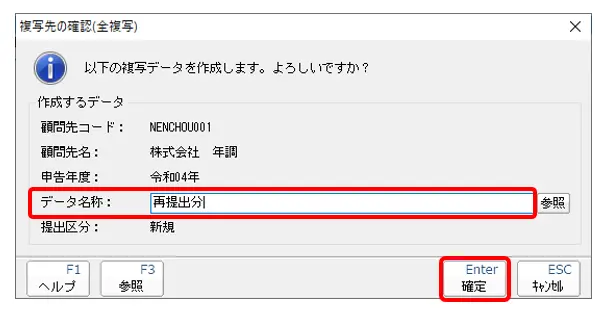
⑥ [データの複写]画面に戻りましたら、新しくデータが複写されたことを確認し、[F2/閉じる]ボタンをクリックします。
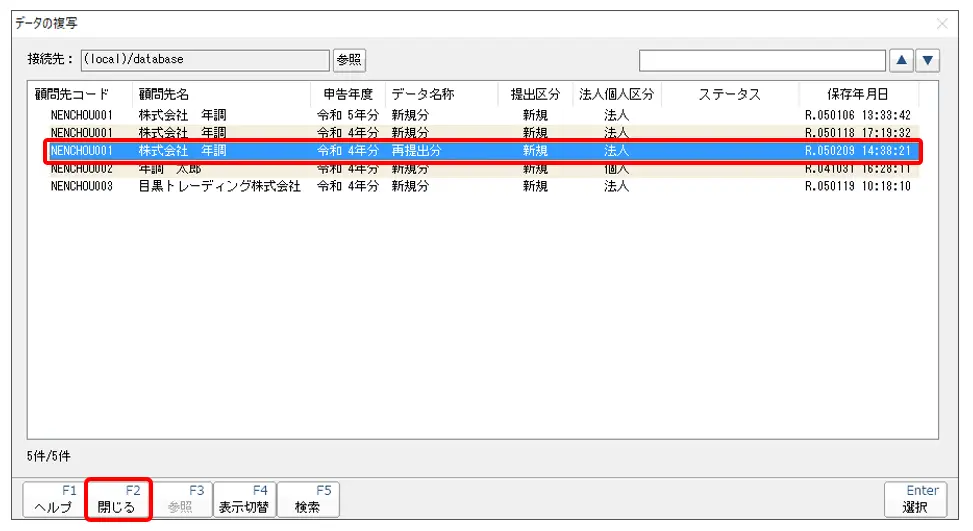
⑦ メニューバー[ファイル]-[開く]をクリックし[開く]画面が表示されましたら、手順⑤で作成したデータを開きます。修正した結果を反映したデータを作成します。※なお、「新規分の「合計表」」には、該当の法定調書の(摘要)に対応した内容を入力してください。
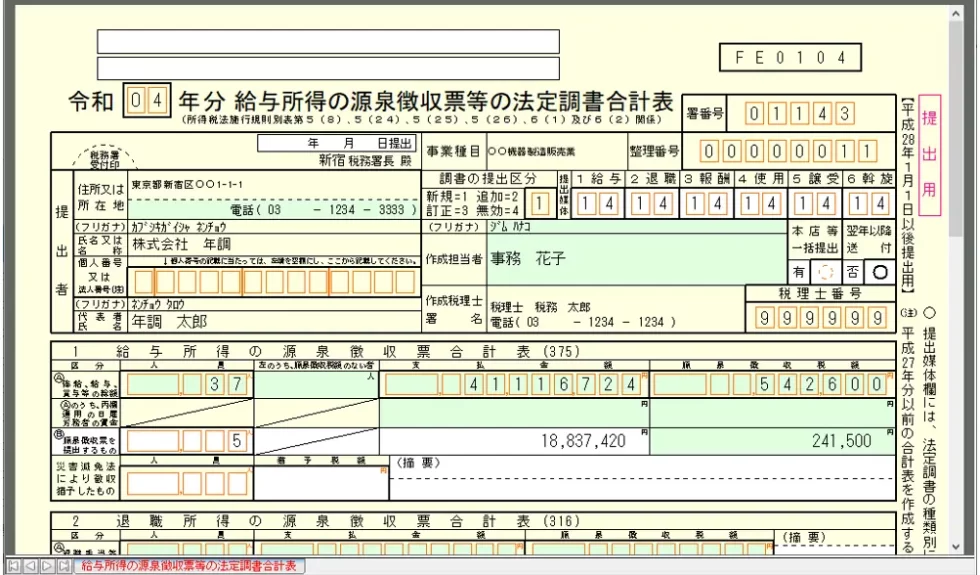

翌年度のデータを作成する際に翌期繰越するデータは、上記手順⑥で作成したデータとなります。
電子申告の達人への取込みについて
⑧本ケースで電子申告を行う際に送信するデータは、手順⑥で作成したデータとなります。
<電子申告の達人-[対象となる顧問先データの選択]画面>
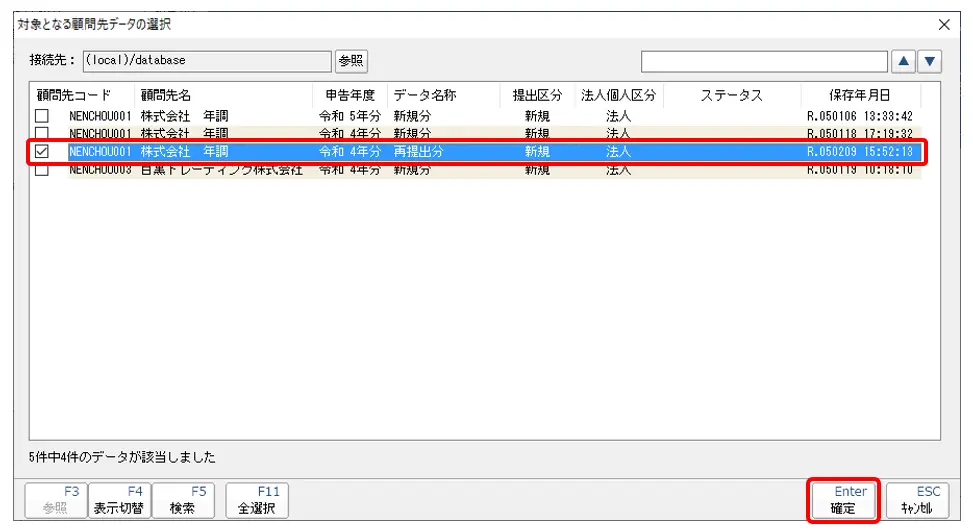
⑨ 電子申告で手順⑥で作成したデータを取り込む際は、各法定調書は取り込まず、合計表のみ取り込んでください。
<電子申告の達人-[取込帳票選択]画面>